Excel에서 고유한 조합을 생성하는 방법은 무엇입니까?
세 개의 목록이 있다고 가정하고, 이제 아래 스크린샷에 표시된 것처럼 이 세 목록에서 고유한 조합을 생성하려고 합니다. Excel에서 이 복잡한 문제를 어떻게 빠르게 해결할 수 있습니까?
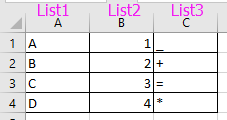

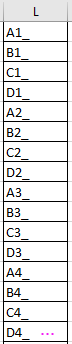
Kutools for Excel을 사용하여 고유한 조합 생성![]()
여러 수식을 사용하여 고유한 조합 생성
1. 세 목록 옆에 있는 빈 열(예: D열)을 선택하고, 수식 =MOD((ROW()-1),4)+1을 수식 입력줄에 입력한 다음 Ctrl + Enter 키를 눌러 이 수식을 전체 열에 적용합니다. 스크린샷 보기:
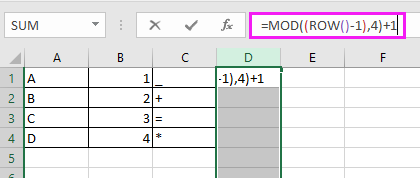
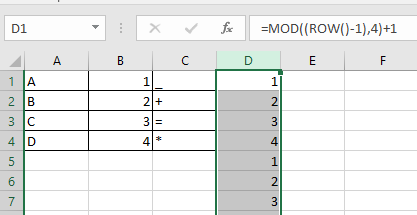
2. 그런 다음 첫 번째 수식 열인 D열 옆에 있는 E열 전체를 선택하고, 수식 =MOD(INT((ROW()-1)/4),4)+1을 수식 입력줄에 입력한 후 Ctrl + Enter 키를 눌러 수식을 적용합니다. 스크린샷 보기:
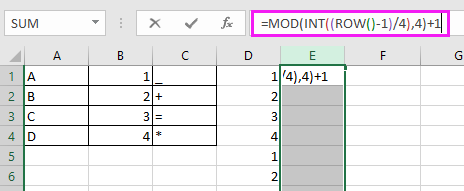
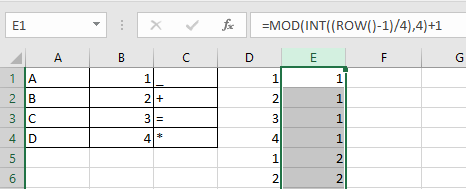
3. 두 번째 수식 열인 E열 옆에 있는 세 번째 새 열 F로 이동하고, 수식 =MOD(INT(INT((ROW()-1)/4)/4),4)+1을 수식 입력줄에 입력한 다음 Ctrl + Enter 키를 눌러 수식을 전체 열에 적용합니다. 스크린샷 보기:
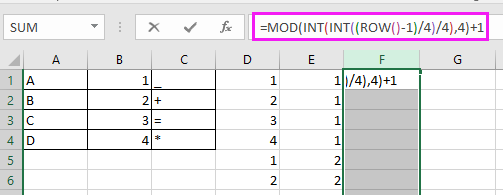
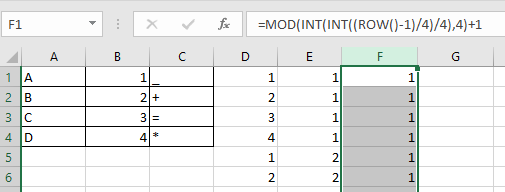
4. G열을 계속 선택하고, 수식 =INDEX(A$1:A$4,D1)을 수식 입력줄에 입력한 다음 Ctrl + Enter 키를 눌러 결과를 얻습니다. 스크린샷 보기:
팁: A1은 첫 번째 목록의 첫 번째 셀이고, D1은 첫 번째 수식이 포함된 열의 첫 번째 셀입니다.
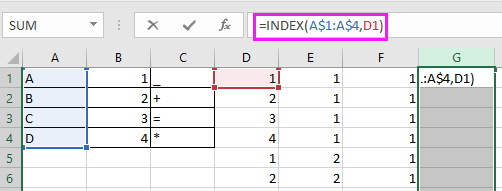
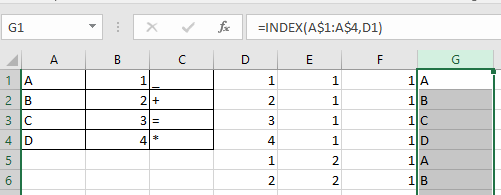
5. G1을 클릭한 다음 자동 채우기 핸들을 I1까지 오른쪽으로 드래그하고, H열과 I열을 각각 선택하여 수식을 전체 열에 적용합니다. 스크린샷 보기:
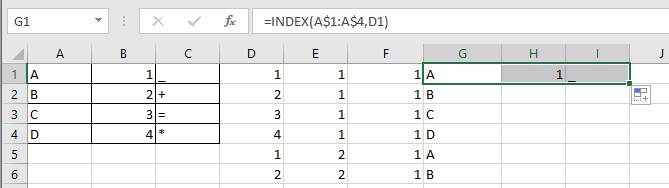
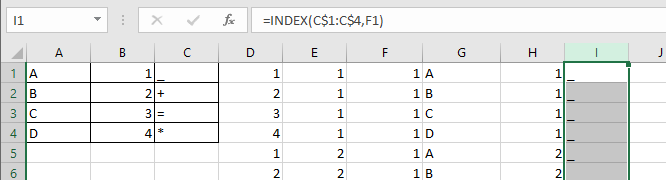
그런 다음 G열, H열 및 I열을 결합할 수 있습니다.
6. J1을 선택한 다음 수식 =G1&H1&I1을 입력하고 Enter 키를 누른 후 중복이 나타날 때까지 자동 채우기 핸들을 아래로 드래그합니다. 스크린샷 보기:
팁: G1, H1 및 I1은 수식이 포함된 셀입니다.
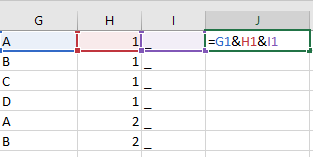
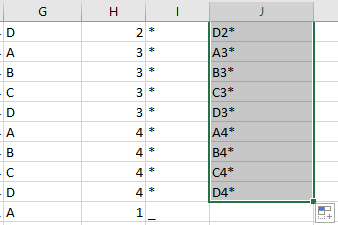
이제 세 목록에 의해 모든 고유한 조합이 생성되었습니다.
참고: 수식 =MOD((ROW()-1),4)+1, =MOD(INT((ROW()-1)/4),4)+1 및 =MOD(INT(INT((ROW()-1)/4)/4),4)+1에서 4는 목록에 4개의 데이터가 있음을 나타냅니다.
Kutools for Excel을 사용하여 고유한 조합 생성
위의 방법은 사용자에게 너무 복잡하고 번거롭지만, 다행히도 Kutools for Excel의 모든 조합 나열 기능은 세 개의 목록으로 가능한 고유한 조합을 신속하게 생성할 수 있습니다.
1. Kutools > 삽입 > 모든 조합 나열을 클릭합니다. 스크린샷 보기:

2. 모든 조합 나열 대화 상자에서 유형 드롭다운 목록에서 값을 선택하고 찾아보기 버튼을 클릭하여 첫 번째 목록을 선택한 다음 추가를 클릭하여 목록을 조합 목록에 추가합니다. 스크린샷 보기:

이 작업을 반복하여 모든 목록을 차례로 조합 목록 섹션에 추가합니다. 스크린샷 보기:

3. 확인을 클릭하고 팝업 대화 상자에서 조합을 출력할 대상 범위의 첫 번째 셀을 선택합니다. 스크린샷 보기:

4. 확인을 클릭하면 모든 고유한 조합이 생성됩니다.

Kutools for Excel - 필수적인 300개 이상의 도구로 Excel을 강화하세요. 영구적으로 무료인 AI 기능을 활용하세요! 지금 바로 구매하기
데모: Excel에서 가능한 모든 고유한 조합 나열하기
관련 기사:
최고의 오피스 생산성 도구
| 🤖 | Kutools AI 도우미: 데이터 분석에 혁신을 가져옵니다. 방법: 지능형 실행 | 코드 생성 | 사용자 정의 수식 생성 | 데이터 분석 및 차트 생성 | Kutools Functions 호출… |
| 인기 기능: 중복 찾기, 강조 또는 중복 표시 | 빈 행 삭제 | 데이터 손실 없이 열 또는 셀 병합 | 반올림(수식 없이) ... | |
| 슈퍼 LOOKUP: 다중 조건 VLOOKUP | 다중 값 VLOOKUP | 다중 시트 조회 | 퍼지 매치 .... | |
| 고급 드롭다운 목록: 드롭다운 목록 빠르게 생성 | 종속 드롭다운 목록 | 다중 선택 드롭다운 목록 .... | |
| 열 관리자: 지정한 수의 열 추가 | 열 이동 | 숨겨진 열의 표시 상태 전환 | 범위 및 열 비교 ... | |
| 추천 기능: 그리드 포커스 | 디자인 보기 | 향상된 수식 표시줄 | 통합 문서 & 시트 관리자 | 자동 텍스트 라이브러리 | 날짜 선택기 | 데이터 병합 | 셀 암호화/해독 | 목록으로 이메일 보내기 | 슈퍼 필터 | 특수 필터(굵게/이탤릭/취소선 필터 등) ... | |
| 15대 주요 도구 세트: 12 가지 텍스트 도구(텍스트 추가, 특정 문자 삭제, ...) | 50+ 종류의 차트(간트 차트, ...) | 40+ 실용적 수식(생일을 기반으로 나이 계산, ...) | 19 가지 삽입 도구(QR 코드 삽입, 경로에서 그림 삽입, ...) | 12 가지 변환 도구(단어로 변환하기, 통화 변환, ...) | 7 가지 병합 & 분할 도구(고급 행 병합, 셀 분할, ...) | ... 등 다양 |
Kutools for Excel과 함께 엑셀 능력을 한 단계 끌어 올리고, 이전에 없던 효율성을 경험하세요. Kutools for Excel은300개 이상의 고급 기능으로 생산성을 높이고 저장 시간을 단축합니다. 가장 필요한 기능을 바로 확인하려면 여기를 클릭하세요...
Office Tab은 Office에 탭 인터페이스를 제공하여 작업을 더욱 간편하게 만듭니다
- Word, Excel, PowerPoint에서 탭 편집 및 읽기를 활성화합니다.
- 새 창 대신 같은 창의 새로운 탭에서 여러 파일을 열고 생성할 수 있습니다.
- 생산성이50% 증가하며, 매일 수백 번의 마우스 클릭을 줄여줍니다!
모든 Kutools 추가 기능. 한 번에 설치
Kutools for Office 제품군은 Excel, Word, Outlook, PowerPoint용 추가 기능과 Office Tab Pro를 한 번에 제공하여 Office 앱을 활용하는 팀에 최적입니다.
- 올인원 제품군 — Excel, Word, Outlook, PowerPoint 추가 기능 + Office Tab Pro
- 설치 한 번, 라이선스 한 번 — 몇 분 만에 손쉽게 설정(MSI 지원)
- 함께 사용할 때 더욱 효율적 — Office 앱 간 생산성 향상
- 30일 모든 기능 사용 가능 — 회원가입/카드 불필요
- 최고의 가성비 — 개별 추가 기능 구매 대비 절약